Dieses Tutorial zeigt, wie Sie eine concrete5-Website auf einem Debian Squeeze- oder Ubuntu 12.10-System installieren und ausführen können, auf dem nginx anstelle von Apache installiert ist (LEMP =L inux + nginx (ausgesprochen "e Motor x") + M ySQL + P PS). nginx ist ein HTTP-Server, der viel weniger Ressourcen verbraucht als Apache und Seiten viel schneller liefert, insbesondere statische Dateien. concrete5 ist ein kostenloses und Open-Source-Content-Management-System (CMS).
Ich gebe keine Garantie dafür, dass dies bei Ihnen funktioniert!
1 Vorbemerkung
Ich möchte concrete5 in einem vhost namens www.example.com/example.com hier mit dem Document Root /var/www/www.example.com/web.
installierenSie sollten eine funktionierende LEMP-Installation haben, wie in diesen Tutorials gezeigt:
- Installieren von Nginx mit PHP5- und MySQL-Unterstützung auf Debian Squeeze
- Installieren von Nginx mit PHP5 (und PHP-FPM) und MySQL-Unterstützung auf Ubuntu 12.10
Ein Hinweis für Ubuntu-Benutzer:
Da wir alle Schritte aus diesem Tutorial mit Root-Rechten ausführen müssen, können wir entweder allen Befehlen in diesem Tutorial die Zeichenfolge sudo voranstellen oder wir werden sofort root, indem wir
eingebensudo su
2 Installation von APC
APC ist ein kostenloser und offener PHP-Opcode-Cacher zum Caching und Optimieren von PHP-Zwischencode. Es ähnelt anderen PHP-Opcode-Cachern wie eAccelerator und XCache. Es wird dringend empfohlen, eines davon zu installieren, um Ihre PHP-Seite zu beschleunigen.
APC kann wie folgt installiert werden:
apt-get install php-apc
Wenn Sie PHP-FPM als FastCGI-Daemon verwenden (wie in Installieren von Nginx mit PHP5 (und PHP-FPM) und MySQL-Unterstützung unter Ubuntu 12.10), starten Sie es wie folgt neu:
/etc/init.d/php5-fpm restart
Wenn Sie das spawn-fcgi-Programm von lighttpd als Ihren FastCGI-Daemon verwenden (wie in Installieren von Nginx mit PHP5 und MySQL-Unterstützung auf Debian Squeeze), müssen wir den aktuellen spawn-fcgi-Prozess (der auf Port 9000 läuft) beenden und einen neuen erstellen. Ausführen
netstat -tap
um die PID des aktuellen spawn-fcgi-Prozesses herauszufinden:
[email protected]:~# netstat -tap
Active Internet connections (servers and established)
Proto Recv-Q Send-Q Local Address Foreign Address State PID/Program name
tcp 0 0 *:sunrpc *:* LISTEN 734/portmap
tcp 0 0 *:www *:* LISTEN 2987/nginx
tcp 0 0 *:ssh *:* LISTEN 1531/sshd
tcp 0 0 *:57174 *:* LISTEN 748/rpc.statd
tcp 0 0 localhost.localdom:smtp *:* LISTEN 1507/exim4
tcp 0 0 localhost.localdom:9000 *:* LISTEN 1542/php5-cgi
tcp 0 0 localhost.localdo:mysql *:* LISTEN 1168/mysqld
tcp 0 52 server1.example.com:ssh 192.168.0.198:2462 ESTABLISHED 1557/0
tcp6 0 0 [::]:www [::]:* LISTEN 2987/nginx
tcp6 0 0 [::]:ssh [::]:* LISTEN 1531/sshd
tcp6 0 0 ip6-localhost:smtp [::]:* LISTEN 1507/exim4
[email protected]:~#
In der obigen Ausgabe ist die PID 1542, sodass wir den aktuellen Prozess wie folgt beenden können:
kill -9 1542
Danach erstellen wir einen neuen spawn-fcgi-Prozess:
/usr/bin/spawn-fcgi -a 127.0.0.1 -p 9000 -u www-data -g www-data -f /usr/bin/php5-cgi -P /var/run/fastcgi-php.pid
3 Einbau von Beton5
Das Dokumenten-Stammverzeichnis meiner www.example.com-Website ist /var/www/www.example.com/web - falls es nicht existiert, erstellen Sie es wie folgt:
mkdir -p /var/www/www.example.com/web
Da concrete5 als .zip-Datei geliefert wird, müssen wir unzip installieren:
apt-get install unzip
Als nächstes laden wir concrete5 (http://www.concrete5.org/developers/downloads/) herunter und platzieren es in unserem Document Root:
cd /tmp
mkdir concrete5
cd concrete5
wget -O concrete5.6.0.2.zip http://www.concrete5.org/download_file/-/view/44326/8497/
unzip concrete5.6.0.2.zip
rm -f concrete5.6.0.2.zip
cd concrete5.6.0.2/
mv * /var/www/www.example.com/web/
Es wird empfohlen, das Dokumentenstammverzeichnis und die enthaltenen concrete5-Dateien für den nginx-Daemon beschreibbar zu machen, der als Benutzer www-data und Gruppe www-data:
ausgeführt wirdchown -R www-data:www-data /var/www/www.example.com/web
Wenn Sie noch keine MySQL-Datenbank für concrete5 erstellt haben (einschließlich eines MySQL-Concrete5-Benutzers), können Sie dies wie folgt tun (in diesem Beispiel nenne ich die Datenbank concrete5, und der Benutzer heißt concrete5_admin und sein Passwort ist concrete5_admin_password):
mysqladmin -u root -p create concrete5
mysql -u root -p
GRANT ALL PRIVILEGES ON concrete5.* TO 'concrete5_admin'@'localhost' IDENTIFIED BY 'concrete5_admin_password';
GRANT ALL PRIVILEGES ON concrete5.* TO 'concrete5_admin'@'localhost.localdomain' IDENTIFIED BY 'concrete5_admin_password';
FLUSH PRIVILEGES;
quit;
Als nächstes erstellen wir eine nginx-vhost-Konfiguration für unseren www.example.com-vhost im Verzeichnis /etc/nginx/sites-available/ wie folgt (ich habe den PHP-Speicherort ~ \.php($|/) {} entsprechend angepasst zu http://www.justasysadmin.net/en/practical/configuration-concrete-5-nginx/):
vi /etc/nginx/sites-available/www.example.com.vhost
server {
listen 80;
server_name www.example.com example.com;
root /var/www/www.example.com/web;
if ($http_host != "www.example.com") {
rewrite ^ http://www.example.com$request_uri permanent;
}
index index.php index.html index.htm default.html default.htm;
location = /favicon.ico {
log_not_found off;
access_log off;
}
location = /robots.txt {
allow all;
log_not_found off;
access_log off;
}
# Deny all attempts to access hidden files such as .htaccess, .htpasswd, .DS_Store (Mac).
location ~ /\. {
deny all;
access_log off;
log_not_found off;
}
location / {
try_files $uri $uri/ /index.php$request_uri /index.php;
}
location ~ \.php($|/) {
try_files $uri =404;
fastcgi_pass unix:/var/run/php5-fpm.sock; # use this if PHP-FPM is running on Unix socket /var/run/php5-fpm.sock (Ubuntu 12.10 default)
#fastcgi_pass 127.0.0.1:9000; # use this if PHP-FPM is running on TCP port 9000 (Debian Squeeze default)
include /etc/nginx/fastcgi_params;
fastcgi_index index.php;
set $script $uri;
set $path_info "";
if ($uri ~ "^(.+\.php)(/.+)") {
set $script $1;
set $path_info $2;
}
fastcgi_param URI $uri;
fastcgi_param PATH_INFO $path_info;
fastcgi_param SCRIPT_NAME $script;
fastcgi_param SCRIPT_FILENAME $document_root$script;
}
} |
Um diesen vhost zu aktivieren, erstellen wir einen symbolischen Link zu ihm aus dem Verzeichnis /etc/nginx/sites-enabled/:
cd /etc/nginx/sites-enabled/
ln -s /etc/nginx/sites-available/www.example.com.vhost www.example.com.vhost
Laden Sie nginx neu, damit die Änderungen wirksam werden:
/etc/init.d/nginx reload
Jetzt können wir den webbasierten concrete5-Installer starten, indem wir auf http://www.example.com gehen – stellen Sie sicher, dass Ihr System alle Anforderungen erfüllt und klicken Sie anschließend auf Continue to Installation:
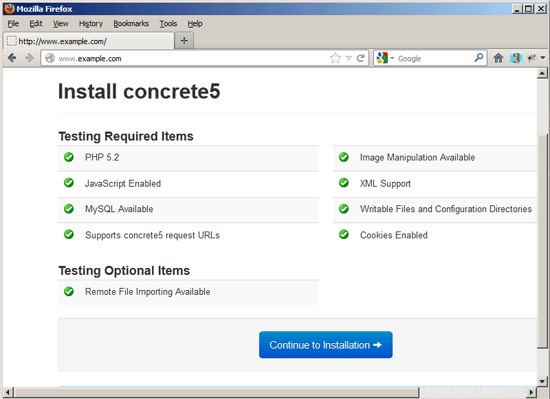
Geben Sie als Nächstes einen Site-Namen, eine Administrator-E-Mail-Adresse und ein Passwort an und füllen Sie die MySQL-Datenbankdetails aus. Scrollen Sie dann nach unten:
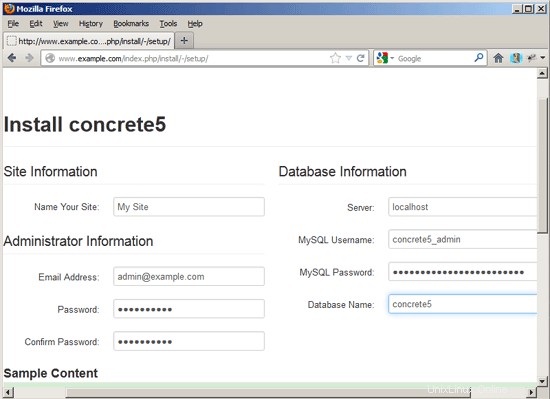
Unten auf der Seite können Sie auswählen, ob Sie Demo-Inhalte oder eine leere Website installieren möchten. Treffen Sie Ihre Wahl und klicken Sie auf Beton5 installieren:
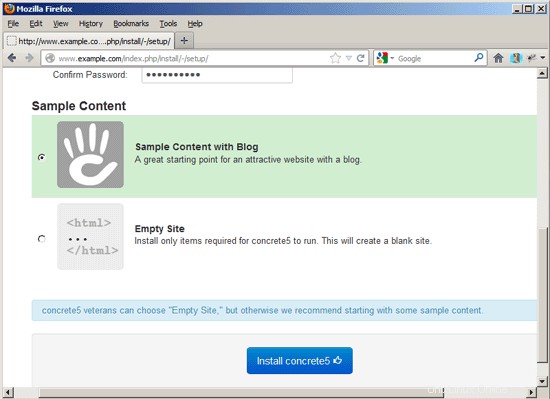
concrete5 wird jetzt installiert:

Nach erfolgreicher Installation sehen Sie diese Meldung. Klicken Sie auf Weiter zu Ihrer Site, um zu Ihrer concrete5-Startseite zu gelangen:
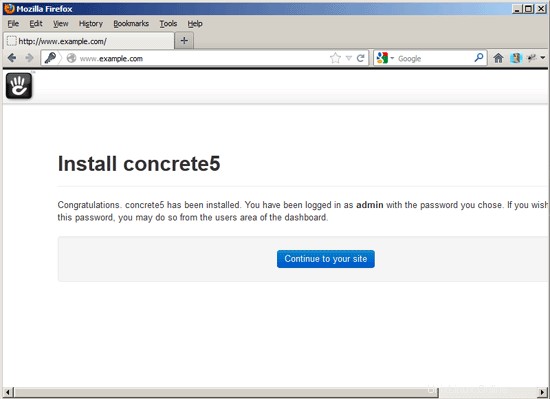
Wenn Sie die Startseite zum ersten Mal besuchen, gibt es ein Javascript-Overlay, das einige hilfreiche Links enthält. Sie können es wegklicken:
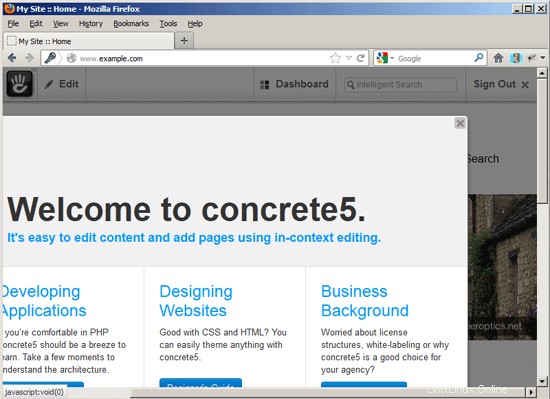
So sieht Ihre Startseite aus (mit Demo-Inhalt). Echte URLs sollten sofort funktionieren.

Dies ist das Dashboard von conrete5:
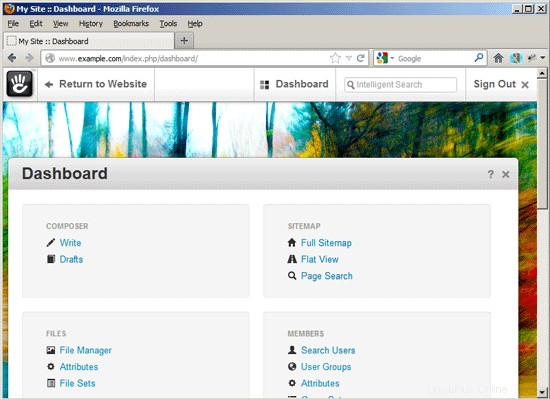
Und so sieht die Demoseite für einen normalen Besucher aus:
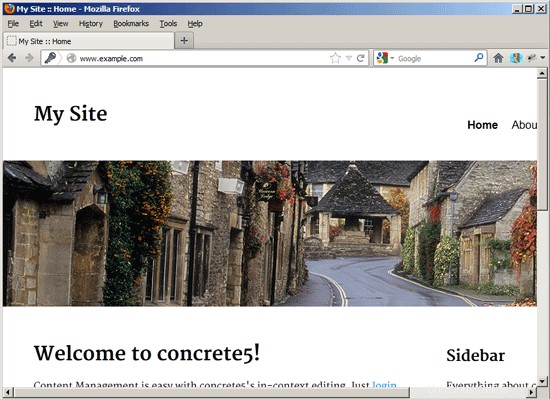
4 Links
- concrete5:http://www.concrete5.org/
- nginx:http://nginx.org/
- nginx-Wiki:http://wiki.nginx.org/
- Debian:http://www.debian.org/
- Ubuntu:http://www.ubuntu.com/
Über den Autor

Falko Timme ist Der Besitzer von  Timme Hosting (ultraschnelles Nginx-Webhosting). Er ist der Hauptbetreuer von HowtoForge (seit 2005) und einer der Kernentwickler von ISPConfig (seit 2000). Er hat auch zum O'Reilly-Buch "Linux System Administration" beigetragen.
Timme Hosting (ultraschnelles Nginx-Webhosting). Er ist der Hauptbetreuer von HowtoForge (seit 2005) und einer der Kernentwickler von ISPConfig (seit 2000). Er hat auch zum O'Reilly-Buch "Linux System Administration" beigetragen.